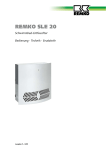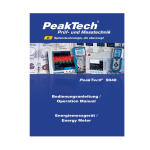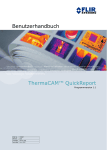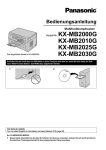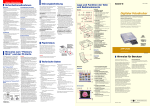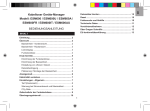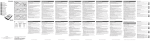Download Bedienungsanleitung Infrarotkamera PCE-TC 30
Transcript
PCE Deutschland GmbH Im Langel 4 D-59872 Meschede Deutschland Tel: 02903 976 99 0 Fax: 02903 976 99 29 [email protected] www.warensortiment.de www.pce-instruments.com/deutsch Bedienungsanleitung Infrarotkamera PCE-TC-30 Version 1.1 Erstelldatum 28.11.2014 Letzte Änderung 02.12.2014 BETRIEBSANLEITUNG Inhalt Infrarotkamera PCE-TC-30 ............................................................................................ 1 1 Einleitung ................................................................................................................. 3 2 Aufladen des Akkus ................................................................................................ 3 2.1 Laden über die USB-Schnittstelle .............................................................................................. 3 2.2 Laden über ein Ladegerät. ......................................................................................................... 3 3 Datentransfer ........................................................................................................... 3 4 Referenznummern der geläufigsten Materialemissionsgrade ............................ 4 5 Sicherheitshinweise ................................................................................................ 4 6 Bedienung der Infrarotkamera ............................................................................... 5 6.1 Inbetriebnahme ........................................................................................................................... 5 6.2 Anzeige ....................................................................................................................................... 5 6.3 Speichern von Bildern ................................................................................................................ 5 6.4 6.4.1 6.4.2 6.4.3 6.4.4 6.4.5 6.4.6 Einstellungen .............................................................................................................................. 5 Gesamtan....................................................................................................................................... 5 Temp. Analyze ............................................................................................................................... 5 Emiss. Einst. .................................................................................................................................. 6 Palette ............................................................................................................................................ 6 Temp. Einst. ................................................................................................................................... 6 Systemeinst. ................................................................................................................................... 6 6.5 Fokussierung .............................................................................................................................. 6 6.6 Farbskala .................................................................................................................................... 6 6.7 Bilder anzeigen ........................................................................................................................... 6 6.8 Ausschalten ................................................................................................................................ 6 7 Software ................................................................................................................... 7 7.1 Schnellstart der Software ........................................................................................................... 7 7.2 7.2.1 7.2.2 Hardware- und Softwarekonfiguration der Software .................................................................. 7 Hardwarekonfiguration - Mindestanforderungen ........................................................................... 7 Softwarekonfiguration – Mindestanforderungen ............................................................................ 7 7.3 7.3.1 7.3.2 7.3.3 7.3.4 7.3.5 Bedienung der Software ............................................................................................................. 8 Daten öffnen ................................................................................................................................... 8 Bildanalyse ..................................................................................................................................... 8 Bildanalyse ................................................................................................................................... 12 Berichtserstellung......................................................................................................................... 18 Einstellungen ................................................................................................................................ 21 8 Entsorgung ............................................................................................................ 23 9 Kontakt ................................................................................................................... 23 2 BETRIEBSANLEITUNG 1 Einleitung Die Infrarotkamera PCE TC-30 ist eine Thermografiekamera, die sich optimal als Einsteigermodell eignet. Durch die einfache Bedienbarkeit und problemlose Auswertemöglichkeit wird dem Verwender nicht nur eine Infrarotkamera geboten, die keine lange Einarbeitungszeit benötigt, sondern dazu auch noch im unteren Preissegment angesiedelt ist. Zu den typischen Anwendungsbereichen gehören beispielsweise die Elektroinstallation und –diagnose, sowie die Bauindustrie. Neben den beiden Bereichen wird sie häufig bei Fertigungsprozessen und bei Instandhaltungsmaßnahmen verwendet. Die Tatsache, dass die Kamera nur wenige Tasten hat, ermöglicht bei der Aufnahme von Bildern eine Einhandbedienung. Lesen Sie diese Betriebsanleitung sogfältig und aufmerksam, bevor Sie das Gerät zum ersten Mal in Betrieb nehmen. Wenn die Vorgaben und Regeln, sowie die Sicherheitshinweise nicht beachtet werden, kann es zu Sach- oder Personenschäden kommen. 2 Aufladen des Akkus Falls sich das Gerät im Ladezustand befindet, Leuchtet neben der Micro-USB-Schnittstelle die rote LED dauerhaft. Falls der Akku nicht korrekt befestigt ist, oder komplett fehlt, blinkt die rote LED solange bis er korrekt in das Gerät gesteckt wurde. Beachten Sie auch bitte, dass der Akku durch den Schließmechanismus an der unteren Seite des Akkus geschlossen sein muss, damit er nicht entfernt werden kann und richtig geladen werden kann. 2.1 Laden über die USB-Schnittstelle Es besteht die Möglichkeit das Gerät über die USB-Schnittstelle aufzuladen. Dazu stecken Sie bitte das USB-Kabel in den USB-Port und das andere Ende des Kabels in den mitgelieferten USB Ladeadapter, den Sie daraufhin mit einer Steckdose verbinden. Vor Erstbenutzung muss das Gerät mindestens vier Stunden aufgeladen werden bis das rote Ladesignal ausgeht. 2.2 Laden über ein Ladegerät. Es besteht ebenfalls die Möglichkeit den Akku über ein entsprechendes Ladegerät zu laden. Dieses Ladegerät ist jedoch nicht im Lieferumfang enthalten und nur zusätzlich zu dem Gerät erhältlich. 3 Datentransfer Sie können Ihre gemessenen Daten ganz einfach auf einen geeigneten Computer übertragen. Hierbei ist es möglich die SD-Karte aus dem Gerät zu entfernen und sie in einen entsprechendes Kartenlesegerät zu stecken, das mit dem Computer verbunden ist. Somit können die Bilder einfach von dem Gerät auf den Computer geladen werden. Die zweite Möglichkeit besteht darin, die Kamera direkt via USB an einen Computer anzuschließen. . Dann kann der Verwender ebenfalls die Bilder auf den Computer übertragen. Beachten Sie bitte, dass das Display gefriert, wenn das Gerät mit einem PC verbunden ist. 3 BETRIEBSANLEITUNG 4 Referenznummern der geläufigsten Materialemissionsgrade Material Emissionswert Wasser Edelstahl Aluminium blank Aluminium schwarz Asphalt Papier schwarz Beton Gusseisen Gips Gummi Holz Ziegel Gummiband Kupfer blank Haut Mensch PVC Polycarbonat Kupfer oxidiert Rost Farbe Erde 0,96 0,14 0,09 0,95 0,96 0,86 0,97 0,81 0,75 0,95 0,85 0,75 0,95 0,06 0,98 0,93 0,80 0,78 0,80 0,90 0,93 5 Sicherheitshinweise Neben den örtlichen Regeln am Arbeitsplatz, müssen die folgenden Sicherheitshinweise zu jeder Zeit beachtet werden. - Halten Sie die Kamera bei der Verwendung immer stabil. - Führen Sie mit der Kamera keine Messungen durch, falls die Umgebungstemperatur höher ist, als der dafür in den Spezifikationen aufgeführte Temperaturbereich. - Setzen Sie das Gerät keiner extremen Strahlung aus. Diese kann vom Sonnenlicht kommen, aber auch von Kohlendioxidlasern oder Bogenschweißern. - Schützen Sie das Gerät vor Staub und Wasser. Falls Sie in einem Arbeitsumfeld arbeiten, das sich in der Nähe von Wasser befindet, stellen Sie außerdem sicher, dass das Gerät gut vor Wasserspritzern geschützt ist. - Wenn Sie das Gerät nicht verwenden oder es transportieren wollen, stellen Sie sicher, dass es sich in der dafür vorgesehen Tasche befindet. - Achten Sie darauf, dass die Löcher an der Infrarotkamera immer offen sind und nicht durch Fremdkörper verstopft werden. - Schalten Sie die Kamera nicht innerhalb von 15 Sekunden wieder an, nachdem Sie sie ausgeschaltet haben. - Setzen Sie die Kamera keine Schlägen, Stößen oder zu starken Vibrationen aus. Dabei besteht die Möglichkeit, dass die Kamera oder Einzelteile der Kamera Schaden nehmen. - Öffnen Sie nicht eigenmächtig das Gehäuse der Kamera. Dies führt dazu, dass die Garantie erlischt und darf nur von geschultem Fachpersonal durchgeführt werden. - Verwenden Sie die SD-Karte ausschließlich für die Infrarotkamera. - Versuchen Sie niemals den Akku auseinander zu bauen oder zu öffnen. Setzen Sie den Akku niemals Feuer oder hohen Temperaturen aus. - Schließen Sie die Batterie nicht kurz. - Halten Sie die Batterie fern von Wasser und Feuchtigkeit. - Beim Ladevorgang sollte nur das dem Produkt zur Verfügung gestellte Zubehör verwendet werden. - Die nicht-optischen Bauteile der Kamera sollten mit einem weichen Tuch, das in Wasser getaucht wurde, gereinigt werden. Die optischen Bauteile sollten nur gereinigt werden, wenn sie sichtbar verschmutzt sind. Dazu muss ein Objektivtreinigungstuch verwendet werden. - Vermeiden Sie es das Objektiv mit den Fingern zu berühren. 4 BETRIEBSANLEITUNG 6 Bedienung der Infrarotkamera 6.1 Inbetriebnahme Laden Sie den Akku vor der ersten Verwendung ausreichend (mindestens 4 Stunden) auf. Setzen Sie den Akku richtig in die Kamera ein, bis Sie ein deutliches Klicken hören. Schließen Sie daraufhin die Sicherung an der unteren Seite des Akkus. Öffnen Sie die Abdeckung vor dem Objektiv und legen Sie diese auf die obere Seite der Kamera. Der Magnetismus wird bewirken, dass die Abdeckung während den Messungen nicht herunterfallen kann und somit eine Messung stört. Drücken Sie daraufhin ca. 4 Sekunden lang die Power-Taste auf der rechten Seite unterhalb der des LC-Displays. Nachdem das Gerät komplett eingeschaltet ist, kann direkt mit der Messung begonnen werden. 6.2 Anzeige Auf dem Display wird direkt dann das entsprechende Infrarotbild dargestellt. Dazu gehört die Farbpalette auf der rechten Seite und die einstellbare Emissionsrate in der oberen linken Ecke des Displays. Direkt rechts daneben wird die Temperatur des Objektes angezeigt auf dem sich das Fadenkreuz in der Mitte des Displays grade befindet. Im Bereich rechts-oben befinden sich noch Zeit- und Akkuanzeige. 6.3 Speichern von Bildern Durch ein einfaches Drücken der Trigger-Taste an der vorderen Seite der Infrarotkamera, das auf dem Display abgebildete Bild auf der SD-Karte gespeichert werden, sofern eine SD-Karte eingesteckt ist. Beachten Sie bitte, dass eine SD-Karte unbedingt eingesteckt sein muss, wenn die Bilder gespeichert werden soll. Falls dies nicht der Fall sein sollte und der Verwender trotzdem die Trigger-Taste betätigt, erscheint auf dem Display „ ! keine SD-Karte“. Wenn eine Speicherung auf der SD-Karte erfolgreich gewesen sein sollte, zeigt das Gerät Ihnen „Speichern“ an. 6.4 Einstellungen Am Gerät selber können verschiedenste Einstellungen vorgenommen werden. Um in das Menü zu gelangen, drücken Sie bitte die Funktionstaste links-oben, die sich direkt unter dem LCD befindet. Danach öffnet sich das Menü und Sie können durch Drücken der Tasten „+“ bzw. „-“ entscheiden, welche Einstellungen Sie verändern möchten. Durch erneutes Drücken der Funktionstaste, wählen Sie den entsprechenden Einstellungsbereich aus und können in den Untermenüs genauso verfahren, wie im Hauptmenü. Folgende Untermenüs, stehen Ihnen zur Verfügung: 6.4.1 Gesamtan. Hierbei zeigt das Display lediglich das Bild, die Farbskala, den Emissionsgrad, das Fadenkreuz, sowie den Batteriestand. Wenn an der Stelle des Fadenkreuzes eine Messung durchgeführt werden soll, geht dies durch Betätigung des Triggers. Daraufhin wird die an der entsprechenden Stelle gemessene Temperatur ebenfalls angezeigt. Diese bleibt ebenfalls auf dem LCD angezeigt, bis eine neue Messung mittels des Triggers ausgelöst wird. Durch erneutes Drücken der linken Funktionstaste, zeigt das Gerät wieder alle Informationen auf dem Display an. 6.4.2 Temp. Analyze Bei der Temperaturanalyse können sie die verschiedenen Messfunktionen auswählen. Dabei besteht die Möglichkeit die Funktionen „Punkt“ (Standard), „Bereich Max.“ „Bereich Min.“, „über“ und „unter“ auszuwählen. Bei der Punktmessung messen Sie den entsprechenden Punkt, der durch das Fadenkreuz angezeigt wird. Bei der Funktion „Bereich Max.“ wird auf dem Display ein Bereich in Form eines Quadrats angezeigt. Innerhalb des Quadrats erscheint nun das Fadenkreuz und springt zur entsprechend wärmsten Stelle innerhalb des Quadrats. Die gleiche Funktionsweise gilt bei der Messfunktion „Bereich Min.“. Nur wird hierbei durch das Fadenkreuz der kälteste Punkt im Bild angezeigt. Bei den Funktionen „über“ und „unter“ handelt es sich um Grenzwertmessungen. Dabei kann der Messwert vom Benutzer eingestellt werden. Falls die „über“-Funktion ausgewählt wurde, wird der Bereich über der gewählten Temperatur grün angezeigt. Bei der „unter“-Funktion ist das Gegenteil der Fall. Falls die Kamera Objekte erkennen sollte, deren Temperatur unter dem eingestellten wert liegt, werden diese Objekte rot angezeigt. 5 BETRIEBSANLEITUNG 6.4.3 Emiss. Einst. Hier ist der Emissionsgrad vom Benutzer einzustellen. Die gängigsten Materialien sind bereits voreingestellt. Falls ein anderer Emissionsgrad eingestellt werden soll, ist die möglich, indem „ Benutzer Einstellung“ gewählt wird. Dort besteht die Möglichkeit, dass der Benutzer selbstständig den Emissionsgrad einstellt. 6.4.4 Palette Hier kann der Verwender die jeweilige Palette einstellen, die auf dem Display während der Messung angezeigt wird. Für verschiedene Messabsichten, stehen verschiedene Palette zur Verfügung. Navigation ist möglich durch die Pfeiltasten. 6.4.5 Temp. Einst. Hier ist die entsprechende Temperatureinheit zu wählen. Zur Verfügung stehen hier entweder °C oder °F. 6.4.6 Systemeinst. Unter den Systemeinstellungen ist es möglich verschiedenste Funktionen zu ändern oder einzustellen. So besteht die Möglichkeit die automatische Abschaltung einzustellen. Ebenfalls können dort Funktionen wie Datum, Uhrzeit, Sprache oder die Helligkeit einzustellen. Des Weiteren kann das Gerät auf die Werkseinstellungen zurückzusetzen. Außerdem ist dort auch noch eine Hilfefunktion zu dem Gerät verbaut, die es dem Benutzer erleichtert das Gerät zu bedienen. 6.5 Fokussierung Um ein entsprechend scharfes Bild zu erhalten, befindet sich am vorderen Teil der Kamera ein Fokussierrad, das dazu verwendet wird, die Bilder der Infrarotkamera aufgrund unterschiedlicher Entfernungen, scharf zu stellen. 6.6 Farbskala Die Farbskala befindet sich auf der rechten Seite des Displays und verläuft vertikal. Je nach Palette, die zur Messung verwendet wird, ändern sich entsprechend ebenfalls die Farben der Skala. Sie gibt einen ungefähren Überblick über die gemessenen Temperaturen außerhalb des Fadenkreuzes. Entsprechend der Umgebungstemperaturen kann sie sehr detailliert ausfallen. Dies geschieht durch zwei verschiedene Modi. Zum einen gibt es den „AUTO“-Modus und den „Sperren“-Modus (werksmäßige Einstellung). Falls der „Sperren“-Modus eingestellt ist, hat die Skala feste Extrema. Beim „Auto“-Modus sind die Grenzen variabel und gleichen sich ihrem Umfeld an. 6.7 Bilder anzeigen Um die Bilder anzuzeigen, muss einfach nur die Play-Taste (unter der linken Funktionstaste) gedrückt werden. Daraufhin erscheinen die gespeicherten Bilder auf dem Display. Dort können sie erneute betrachtet oder auch gelöscht werden. Falls nach dem Drücken der Play-Taste der Text „! keine SD Karte“ auf dem Display, wurde die SD-Karte entfernt und muss und muss wieder eingesetzt werden. Ebenso erscheint ein Symbol auf dem Display, falls die SD-Karte nicht eingesetzt ist. Dabei handelt es sich um eine stilisierte SD-Karte mit einem Ausrufezeichen. Dieses Symbol findet sich direkt links neben der Uhrzeit. 6.8 Ausschalten Um das Gerät ausschalten gibt es mehrere Möglichkeiten. Zum einen ist es möglich, dass das Display nur kurzfristig ausgeschaltet wird, um Akku zu sparen. Dazu muss nur kurz die Power-Taste betätigt werden. Um das Display wieder aufzuwecken reicht ein erneutes Drücken auf Power oder aber auch ein Betätigen der Trigger-Taste. Um das Gerät dauerhaft und komplett auszuschalten drücken Sie lange auf die Power-Taste. Es wird daraufhin der Prozess der Ausschaltung auf dem Display angezeigt. Halten Sie die Taste solange gedrückt bis die Anzeige „POWER OFF“ komplett ist und sich das Gerät abstellt, da der Vorgang durch vorzeitiges loslassen unterbrochen wird und das Gerät weiterhin angeschaltet bleibt. Nach der Abschaltung sollte die Abdeckung wieder geschlossen werden damit die Linse geschützt wird. 6 BETRIEBSANLEITUNG 7 7.1 Software Schnellstart der Software 1. Entfernen Sie den Akku aus dem Gerät und setzen Sie die SD-Karte korrekt ein. 2. Setzen Sie den Akku erneut in das Gerät ein. Der Akku ist dann korrekt installiert, wenn er in der vorgegebenen Richtung in das Gerät geschoben wurde und ein deutliches Klicken zu hören ist. 3. Drücken Sie die Power-Taste, bis sich das Gerät einschaltet. 4. Die Abdeckung vor dem Objektiv ist in der Regel geschlossen. Öffnen Sie die Abdeckung. 5. Zielen Sie mit der Kamera auf den zu messenden Bereich und betätigen Sie das Fokussierrad an der Kamera, bis das Ziel scharf genug dargestellt wird. 6. Daraufhin wird in Echtzeit die Temperatur auf dem Display der Kamera angezeigt und kann somit leicht abgelesen werden. 7. Betätigen Sie den Trigger an der vorderen Seite des Gerätes einmal, um das abgebildete Bild zu speichern. 7.2 7.2.1 Hardware- und Softwarekonfiguration der Software Hardwarekonfiguration - Mindestanforderungen Anforderung CPU Arbeitsspeicher Grafikkarte Festplatte Maus und Tastatur Netzwerkadapter 7.2.2 Details Pentium 4 2,4 GHz 512 MB und mehr NVIDIA GeForce 5200 125 MB 40 GB und größer 3-Tasten Maus, PS/2 Tastatur 100 MB Softwarekonfiguration – Mindestanforderungen Anforderung Umgebung Betriebssystem Andere Software Details .net framework 3.5 SP1 Microsoft Visual C++2010 x86 WindowsInstaller 3_1Berichtsviewer Windows XP 32/64 Bit Adobe Reader 7 BETRIEBSANLEITUNG 7.3 Bedienung der Software 7.3.1 Daten öffnen 7.3.2 Bildanalyse 7.3.2.1 Import der Daten via USB Bei Verwendung besteht die Möglichkeit die Daten über den USB-Port an einen Computer zu übertragen. Die gesammelten Daten werden automatisch erkannt, wenn die Kamera per USB mit dem Computer verbunden ist. Per Klick downloaden Sie die Daten in den im linken Verzeichnis ausgewählten Ordner. Ebenso ist es möglich Teilbereiche der Daten zu laden. Dazu müssen die entsprechenden Daten bei „Von“ und „Bis“ eingegeben werden. 8 BETRIEBSANLEITUNG Bei der Verwendung anderer Kameramodelle, besteht ebenfalls die Möglichkeit die Daten über WiFi oder FTP auszulesen. 7.3.2.2 Erstellen neuer Ordner Um einen neuen Ordner zu erstellen, klicken Sie auf das „+“ im linken Verzeichnis. Geben Sie einen Ordnernamen ein und klicken Sie auf „Bestätigen“, um den Ordner zu erstellen. Weiterhin besteht die Möglichkeit zu jedem Ordner einen Unterordner zu erstellen. 9 BETRIEBSANLEITUNG 7.3.2.3 Löschen von Ordnern Wählen Sie den zu löschenden Ordner durch Klick aus. Neben dem Ordner tauchen daraufhin die Symbole „+“ und „-“ auf. Durch Klick auf „-“ wird der Löschvorgang eingeleitet. Es öffnet sich daraufhin ein Fenster, worin gefragt wird, ob der Ordner wirklich gelöscht werden soll. Durch Klick auf „Bestätigen“ wird der Ordner endgültig gelöscht. 10 BETRIEBSANLEITUNG 7.3.2.4 Bildeigenschaften Wählen Sie die Thumbnail-Darstellung in der Software, um alle wichtigen Bildeigenschaften auf einen Blick auf der rechten Seite zu sehen. Dazu gehören beispielsweise der Gerätetyp und die Größe der Aufnahme. 7.3.2.5 Hinweis über kommentierte Bilder Falls die Bildeigenschaften mit einem versehen sind, zeigt das, dass das ausgewählte Bild mit einem Kommentar versehen wurde. Ist das ausgewählte Bild mit einem versehen, zeigt das, dass eine Tonaufnahme dem Bild hinzugefügt wurde. Ebenso besteht die Möglichkeit, dass bei einem ausgewählten Bild das Symbol angezeigt wird. Dies zeigt an, dass dem Bild eine Ortsangabe hinzugefügt wurde, die Informationen über den Aufnahmeort liefert. 11 BETRIEBSANLEITUNG 7.3.3 Bildanalyse 7.3.3.1 Bild laden 1. Wenn alle Bilder angezeigt werden muss ein Doppelklick auf das entsprechende Bild ausgeführt werden, um das Bild auszuwählen. 2. Falls schon ein Bild geladen wurde, kann ein anderes durch Klick auf ausgewählt und gewählt werden. 3. Wählen Sie im normalen Modus ein Bild aus und ziehen Sie es mit der Maus in die Analyseoberfläche. Daraufhin erkennt das Programm das Bild automatisch und zeigt selbstständig die entsprechenden Bildinformationen und –eigenschaften anzeigen. 12 BETRIEBSANLEITUNG 7.3.3.2 Hinzufügen von Analysetools Es besteht die Möglichkeit direkt in der Software Analysetools dem Bild hinzuzufügen. Punkte einfügen: Um Punkte einzufügen klicken Sie auf dargestellt: Linien einfügen: Das Einfügen von Linien geschieht durch Klick auf wie folgt dargestellt: 13 . Der Punkt wird daraufhin wie folgt . Die Linie wird daraufhin BETRIEBSANLEITUNG Gestrichelte Linie: Durch Klick auf dargestellt wird. wird eine gestrichelte Linie eingefügt, die folgendermaßen Rechteck: Durch Klick auf dargestellt: Kreis: Ein Kreis wird durch Klick auf Vieleck: Einfügen durch Klick auf wird ein Rechteckt eingefügt und folgendermaßen eingefügt. Die Darstellung erfolgt so: . Die Darstellung ist die Folgende: 14 BETRIEBSANLEITUNG 7.3.3.3 Dreidimensionale Anzeige Durch einen Klick auf wird das Bild dreidimensional dargestellt. Somit kann das Bild per Maus gedreht werden. Zusätzlich dazu besteht die Möglichkeit das Bild zu vergrößern und zu verkleinern. Praktisch sieht das in der Anwendung aus wie folgt: 7.3.3.4 Infrarotübergang Neben der dreidimensionalen Darstellung bietet die Software die Funktion, dass Bereiche in den normalen Bildern ausgewählt werden können die daraufhin als Infrarotübergang dargestellt werden können. Dieser ausgewählte Bereich kann jederzeit verändert werden. Aus eine Vergrößerung bzw. Verkleinerung ist möglich. Im unteren Bereich der Software kann der anzuzeigende Infrarotübergang noch angepasst werden, indem der Temperaturbereich entsprechend angepasst wird. Der Infrarotübergang wird durch Klick auf aktiviert. 15 BETRIEBSANLEITUNG 7.3.3.5 Einstellung von Farbpalette und Anzeige Es können neun Farbpaletten ausgewählt werden. Dafür muss auf geklickt werden. Daraufhin werden die Farbpaletten angezeigt und der Benutzer kann die Palette ändern. Die Schieberegler in der Software können vom Verwender beliebig eingestellt werden, um den Farbeffekt am Bild so einzustellen, wie es gewünscht ist. Durch Klick auf „Auto“ werden die voreingestellten Grenzen wieder hergestellt. Drücken Sie , um die entsprechende Farbpalette so zu speichern, wie Sie sie eingestellt haben. 7.3.3.6 Emissionsgrad Aus der Analyseinformation kann ein Wert gewählt werden, auf den der Benutzer dann doppelt Klicken muss. Es wird sich daraufhin ein neues Fenster öffnen, in dem der Emissionswert der Messung geändert werden kann. Nach Klick auf „Bestätigen“ wird dieser Emissionswert übernommen und gespeichert. 16 BETRIEBSANLEITUNG Falls der Emissionswert aller Analysetools geändert werden soll, muss der Benutzer in den Infraroteinstellungen doppelt auf Emissionswert klicken und daraufhin diesen entsprechend ändern und speichern. 17 BETRIEBSANLEITUNG 7.3.4 Berichtserstellung Ausrichtung Objekt bearbeiten Bildauswahl Seitenwahl Berichtserstellung, -export, -druck Logoauswahl 18 BETRIEBSANLEITUNG 7.3.4.1 Bild laden Durch Doppelklick auf ein Bild auf der linken Seite wird das Dokument automatisch erstellt. Dazu werden ebenfalls die vorher aufgenommenen Bilder als Infrarotbild und normales Bild dargestellt. 7.3.4.2 Beschriftungen hinzufügen Der Benutzer kann leicht Veränderungen an der Dokumentvorlage vornehmen. : fügt der Dokumentvorlage Textfelder hinzu. : fügt der Dokumentvorlage einen Kommentar hinzu. : fügt der Dokumentvorlage eine Markierung hinzu. HINWEIS: Die eingefügten Beschriftungen werden durch die „Entf.“ Taste entfernt, wenn sie markiert sind. 19 BETRIEBSANLEITUNG 7.3.4.3 Seiteneinstellungen Klicken Sie auf „Suche“ um ein Bild als Logo auszuwählen. 7.3.4.4 Einfügen von Dokumentvorlagen Klicken Sie auf , um die Datenbank der Dokumentvorlagen zu öffnen. Es kann eine neue Dokumentenvorlage durch klicken von erstellt werden. Durch klicken von kann die Dokumentenvorlage wieder gelöscht werden. Die grün markierte Dokumentenvorlage ist die, die grade verwendet wird: 7.3.4.5 Exportieren von Berichten Durch Klick auf „Export“ besteht die Möglichkeit die Berichte als Word-, Excel- oder PFD-Dokument zu speichern. 20 BETRIEBSANLEITUNG 7.3.5 Einstellungen 7.3.5.1 Sprache Es besteht die Möglichkeit die Softwaresprache auf Deutsch, Englisch oder Chinesisch zu stellen. 7.3.5.2 Einheiten Die Software bietet die Möglichkeit Temperatureinheiten und Längeneinheiten, dem Benutzer und Zweck entsprechend, zu verändern. Als Temperatureinheiten stehen Grad Celsius, Grad Fahrenheit und Kelvin zur Verfügung. Zusätzlich dazu kann zwischen Meter und Zoll gewählt werden. 21 BETRIEBSANLEITUNG 7.3.5.3 Anzeige Hier ist einzustellen was in welcher Form angezeigt werden soll. Als Auswahlmöglichkeit sind hier die Extrema zusammen, die maximale Temperatur, die minimale Temperatur oder nichts. 7.3.5.4 Bericht Hier kann eingestellt werden, was im Bericht standardmäßig angezeigt wird. Dabei ist es möglich sowohl das standardmäßige Logo und Kopf- und Fußzeile vorzugeben. 22 BETRIEBSANLEITUNG 7.3.5.5 Andere Die restlichen Einstellungen zu Updates und Popup-Fenstern können hier verändert werden. 8 Entsorgung HINWEIS nach der Batterieverordnung (BattV) Batterien dürfen nicht in den Hausmüll gegeben werden: Der Endverbraucher ist zur Rückgabe gesetzlich verpflichtet. Gebrauchte Batterien können unter anderem bei eingerichteten Rücknahmestellen oder bei der PCE Deutschland GmbH zurückgegeben werden. Annahmestelle nach BattV: PCE Deutschland GmbH Im Langel 4 59872 Meschede Zur Umsetzung der ElektroG (Rücknahme und Entsorgung von Elektro- und Elektronikaltgeräten) nehmen wir unsere Geräte zurück. Sie werden entweder bei uns wiederverwertet oder über ein Recyclingunternehmen nach gesetzlicher Vorgabe entsorgt. 9 Kontakt Bei Fragen zu unserem Produktsortiment oder dem Messgerät kontaktieren Sie bitte die PCE Deutschland GmbH. Postalisch: PCE Deutschland GmbH Im Langel 4 59872 Meschede Telefonisch: Support: 02903 976 99 8901 Verkauf: 02903 976 99 8303 Eine Übersicht unserer Messtechnik finden Sie hier: http://www.warensortiment.de/messtechnik.htm Eine Übersicht unserer Messgeräte finden Sie hier: http://www.warensortiment.de/messtechnik/messgeraete.htm Eine Übersicht unserer Waagen finden Sie hier: http://www.warensortiment.de/messtechnik/messgeraete/waagen.htm WEEE-Reg.-Nr.DE69278128 23


























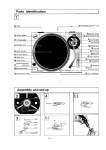


![CDie Taste [OK] drücken.](http://vs1.manualzilla.com/store/data/006780921_1-4ad09a3d64d9fc85675ff27bbf8dbdec-150x150.png)